聯(lián)想u盤重裝系統(tǒng)win7|聯(lián)想u盤裝win7系統(tǒng)教程
更新日期:2024-03-23 13:12:58
來源:投稿
隨著U盤的逐漸普及,越來越多的人選擇使用U盤重裝系統(tǒng),絕大多數(shù)的電腦都有usb接口,而且主板都支持U盤啟動(dòng),所以U盤裝系統(tǒng)也就流行起來,聯(lián)想電腦同樣可以U盤重裝系統(tǒng),最近有用戶不懂聯(lián)想U(xiǎn)盤重裝系統(tǒng)win7步驟是什么,其實(shí)U盤重裝步驟并不難,下面跟系統(tǒng)程小編一起來學(xué)習(xí)下聯(lián)想U(xiǎn)盤裝win7系統(tǒng)教程。
相關(guān)事項(xiàng):
1、如果聯(lián)想電腦沒有系統(tǒng),或系統(tǒng)已經(jīng)損壞,需借助另一臺(tái)電腦制作啟動(dòng)U盤
2、一般內(nèi)存3G及以下選擇32位系統(tǒng),內(nèi)存4G及以上選擇64位系統(tǒng)
3、重裝系統(tǒng)前要備份C盤和桌面文件,如果系統(tǒng)崩潰需進(jìn)入PE備份文件
相關(guān)教程:
聯(lián)想win8裝win7詳細(xì)步驟
onekey ghost安裝系統(tǒng)步驟
系統(tǒng)崩潰進(jìn)pe備份C盤桌面數(shù)據(jù)方法
一、準(zhǔn)備工作
1、重裝系統(tǒng)之前必須備份C盤和桌面文件
2、lenovo系統(tǒng)下載:聯(lián)想win7系統(tǒng)下載
3、4G或更大U盤:大白菜u盤制作教程
4、U盤啟動(dòng)設(shè)置:聯(lián)想電腦裝系統(tǒng)按鍵是什么
二、聯(lián)想u盤裝win7系統(tǒng)步驟如下
1、制作好U盤啟動(dòng)盤,然后把下載的聯(lián)想win7系統(tǒng)iso文件直接復(fù)制到U盤的GHO目錄下;
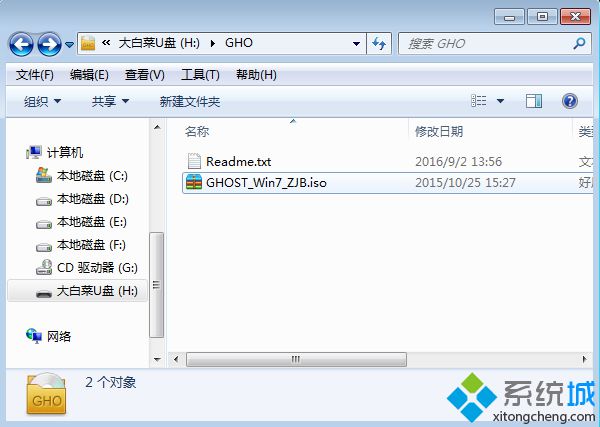 2、在聯(lián)想電腦上插入U(xiǎn)盤,重啟后不停按F12或Fn+F12快捷鍵打開啟動(dòng)菜單,選擇U盤項(xiàng)回車,如果是預(yù)裝win8/win10機(jī)型,需要改bios,參考上面相關(guān)教程的win8裝win7教程;
2、在聯(lián)想電腦上插入U(xiǎn)盤,重啟后不停按F12或Fn+F12快捷鍵打開啟動(dòng)菜單,選擇U盤項(xiàng)回車,如果是預(yù)裝win8/win10機(jī)型,需要改bios,參考上面相關(guān)教程的win8裝win7教程; 3、從U盤啟動(dòng)進(jìn)入到這個(gè)主菜單,按數(shù)字2或按上下方向鍵選擇【02】回車,啟動(dòng)pe系統(tǒng);
3、從U盤啟動(dòng)進(jìn)入到這個(gè)主菜單,按數(shù)字2或按上下方向鍵選擇【02】回車,啟動(dòng)pe系統(tǒng);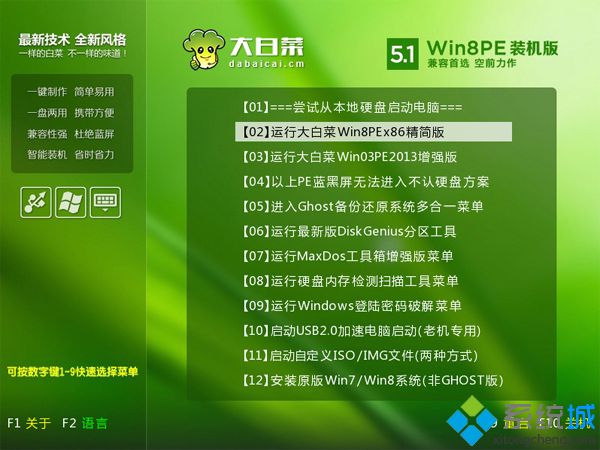 4、如果要全盤重新分區(qū),需要備份所有文件,然后在PE桌面中雙擊打開【DG分區(qū)工具】,右鍵點(diǎn)擊硬盤,選擇【快速分區(qū)】;
4、如果要全盤重新分區(qū),需要備份所有文件,然后在PE桌面中雙擊打開【DG分區(qū)工具】,右鍵點(diǎn)擊硬盤,選擇【快速分區(qū)】; 5、設(shè)置分區(qū)數(shù)目和分區(qū)的大小,主分區(qū)35G以上,建議50G以上,如果是固態(tài)硬盤,勾選“對(duì)齊分區(qū)”就是4k對(duì)齊,點(diǎn)擊確定執(zhí)行硬盤分區(qū)過程;
5、設(shè)置分區(qū)數(shù)目和分區(qū)的大小,主分區(qū)35G以上,建議50G以上,如果是固態(tài)硬盤,勾選“對(duì)齊分區(qū)”就是4k對(duì)齊,點(diǎn)擊確定執(zhí)行硬盤分區(qū)過程;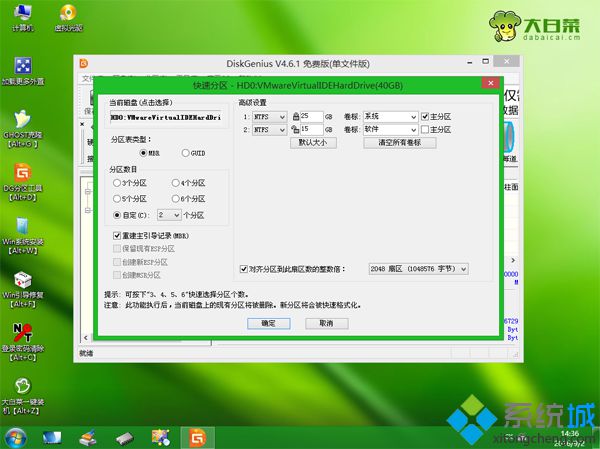 6、分區(qū)之后,打開【大白菜一鍵裝機(jī)】,選擇聯(lián)想win7系統(tǒng)iso鏡像,此時(shí)會(huì)提取gho文件,點(diǎn)擊下拉框,選擇gho文件;
6、分區(qū)之后,打開【大白菜一鍵裝機(jī)】,選擇聯(lián)想win7系統(tǒng)iso鏡像,此時(shí)會(huì)提取gho文件,點(diǎn)擊下拉框,選擇gho文件; 7、然后點(diǎn)擊“還原分區(qū)”,選擇安裝系統(tǒng)位置,一般是C盤,或根據(jù)“卷標(biāo)”、磁盤大小選擇,點(diǎn)擊確定;
7、然后點(diǎn)擊“還原分區(qū)”,選擇安裝系統(tǒng)位置,一般是C盤,或根據(jù)“卷標(biāo)”、磁盤大小選擇,點(diǎn)擊確定;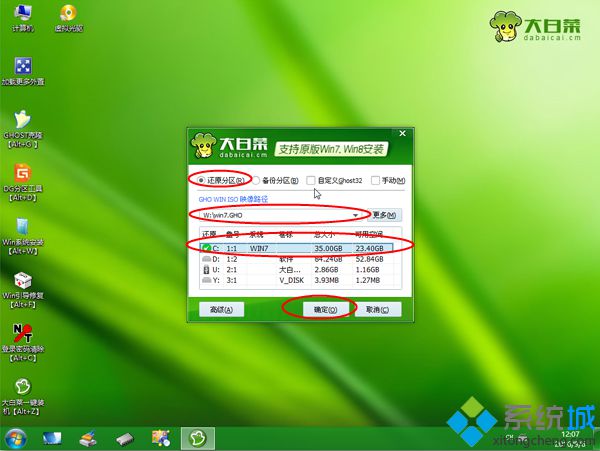 8、彈出提示框,勾選“完成后重啟”和“引導(dǎo)修復(fù)”,點(diǎn)擊是開始執(zhí)行;
8、彈出提示框,勾選“完成后重啟”和“引導(dǎo)修復(fù)”,點(diǎn)擊是開始執(zhí)行; 9、轉(zhuǎn)到這個(gè)界面,執(zhí)行聯(lián)想win7系統(tǒng)還原到C盤的操作,耐心等待這個(gè)進(jìn)度條;
9、轉(zhuǎn)到這個(gè)界面,執(zhí)行聯(lián)想win7系統(tǒng)還原到C盤的操作,耐心等待這個(gè)進(jìn)度條; 10、操作完成后,聯(lián)想電腦會(huì)自動(dòng)重啟,此時(shí)拔出U盤,啟動(dòng)進(jìn)入這個(gè)界面,進(jìn)行重裝系統(tǒng)和系統(tǒng)配置過程;
10、操作完成后,聯(lián)想電腦會(huì)自動(dòng)重啟,此時(shí)拔出U盤,啟動(dòng)進(jìn)入這個(gè)界面,進(jìn)行重裝系統(tǒng)和系統(tǒng)配置過程; 11、最后啟動(dòng)進(jìn)入聯(lián)想全新win7系統(tǒng)桌面,聯(lián)想U(xiǎn)盤裝win7系統(tǒng)過程就結(jié)束了。
11、最后啟動(dòng)進(jìn)入聯(lián)想全新win7系統(tǒng)桌面,聯(lián)想U(xiǎn)盤裝win7系統(tǒng)過程就結(jié)束了。
以上就是聯(lián)想u盤裝系統(tǒng)win7的全部過程,如果你需要給聯(lián)想電腦裝系統(tǒng)或重裝系統(tǒng),都可以按照上面的步驟來操作,希望對(duì)大家有幫助。
- monterey12.1正式版無法檢測(cè)更新詳情0次
- zui13更新計(jì)劃詳細(xì)介紹0次
- 優(yōu)麒麟u盤安裝詳細(xì)教程0次
- 優(yōu)麒麟和銀河麒麟?yún)^(qū)別詳細(xì)介紹0次
- monterey屏幕鏡像使用教程0次
- monterey關(guān)閉sip教程0次
- 優(yōu)麒麟操作系統(tǒng)詳細(xì)評(píng)測(cè)0次
- monterey支持多設(shè)備互動(dòng)嗎詳情0次
- 優(yōu)麒麟中文設(shè)置教程0次
- monterey和bigsur區(qū)別詳細(xì)介紹0次
周
月












